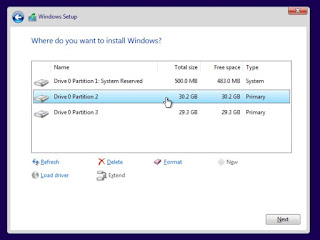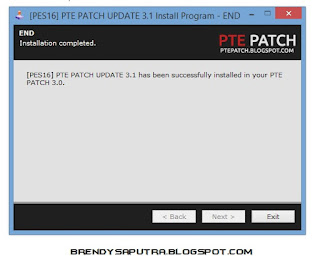Jika anda ingin memformat flashdisk tapi tidak bisa diformat, berikut cara mengatasinya :
- Sambungkan flashdisk ke PC/Laptop
- Masuk ke Computer Management dengan cara klik kanan di This PC (tergantung nama PC masing2) pilih manage.
- Pilih storage seteleah itu pilih Disk Management.
- Klik USB Flashdisk kalian, klik kanan > format.
Jika tidak bisa di format karena write protection, maka kita harus menghapusnya terlebih dahulu sebelum di format dengan cara :
- Tekan tombol window+R
- Ketik regedit lalu tekan enter.
- Tekan ctrl+F, ketik write protected pada kotak searching, jika sudah ditemukan klik kanan lalu delete .
- Restart komputer dan ulangi format flashdisk (klik kanan > format).